В нашей жизни могут возникнуть ситуации, когда необходимо пообщаться с иностранцем, совсем не знающим русского языка. Если вы оба разговариваете на английском – прекрасно, но что делать в ситуации, когда вы, к примеру, исключительно русскоговорящий, а он или она – испаноязычный? В этом случае неоценимую помощь вам окажут голосовые онлайн переводчики, в режиме реального времени воспринимающие вашу вербальную речь, а затем и выполняющие её голосовой перевод для вашего собеседника. В данном посте я расскажу, какой голосовой переводчик онлайн вам поможет, а также поясню, как им пользоваться.
Ныне в сети существуют несколько онлайн-переводчиков, позволяющих переводить диалог собеседников, общающихся на разных языках. Несмотря на успехи в вопросах распознавания речи, нужно отметить, что далеко не во всех случаях каждое сказанное вами слово будет распознано онлайн-переводчиком правильно. Тем не менее, процент корректного распознанных слов достаточно высок, вы можете понимать вашего собеседника, и проводить вполне комфортный взаимный диалог.
При этом часть описанных мной ниже переводчиков работает с только с браузером Google Chrome (или браузерах на ядре «Хромиум»), потому для комфортной работы с данными сервисами рекомендую установить на ваш ПК указанный браузер.
Процесс работы с голосовым переводчиком онлайн довольно шаблонен. Вы заходите на такой ресурс, выбираете ваш язык и язык вашего собеседника, и жмёте на кнопку . После этого ресурс обычно запрашивает доступ к вашему микрофону, после чего происходит сам процесс общения, когда машина ловит вашу речь, трансформирует её в текст, переводит его, а затем и озвучивает голосом данный перевод для вашего реципиента.

Выбираем наиболее удобный голосовой переводчик в Интернете
Сервис «Travoice» — голосовой переводчик с русского на английский
Данный голосовой переводчик онлайн Travoice разрабатывался несколько лет, и ныне мы можем наглядно насладиться его функционалом. При этом для работы с ним необходим браузер «Google Chrome», на других браузерах (к примеру, «Mozilla Firefox») сервис работать не будет.
- Перейдите на сайт travoice.com , выберите базовый и конечный языки.
- И в зависимости от того, на каком языке будет произнесена следующая фраза, нажмите первую или вторую кнопку.
- Сервис может запросить доступ к вашему микрофону, предоставьте указанный доступ, а затем начинайте работать.
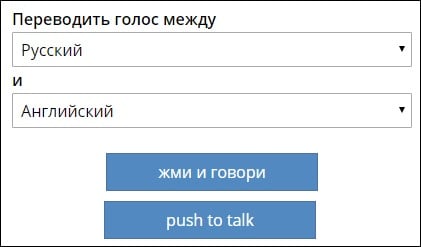
Рабочее окно сервиса «Travoice»
Сервис «Переводчик Google» перевод с произношением
Известный онлайн-переводчик от Google также обладает не только функцией голосового ввода для осуществления перевода, но и возможностью произношения переведенного текста. При этом функция голосового ввода доступна только для браузера Хром.
- Для осуществления онлайн-трансляции перейдите на браузере Chrome на ресурс translate.google.ru .
- Выберите базовый язык и язык конечного перевода, а затем нажмите на кнопку микрофона.
- После этого произнесите нужную фразу, программа распознает её, и выложит данную фразу, а также её перевод, в текстовом виде.
- Затем можно прослушать перевод данной фразы, нажав на кнопку динамика в правом окне перевода.
Сервис «Яндекс.Переводчик» позволяет воспринимать голос через микрофон
Данный сервис довольно похож по своему виду (да и по функционалу) на выше описанный сервис «Переводчик Google». При этом возможности данного переводчика позволяют работать с ним различным браузерам, а не только Гугл Хром.
- Перейдите на ресурс translate.yandex.ru , выберите базовый язык и конечный язык перевода, а затем кликните на кнопку микрофона слева.
- Разрешите сервису доступ к микрофону, произнесите вашу фразу, которая будет трансформирована сервисом в текстовый файл, а затем и выполнен её перевод.
- Последний также можно прослушать в голосовом виде, нажав на динамик справа.

Рабочее окно «Яндекс.Переводчик»
Сервис «Speechlogger»
Данный сервис также имеет встроенный вербальный переводчик онлайн.
- Для того, чтобы воспользоваться его возможностями, перейдите на ресурс speechlogger.appspot.com .
- Выберите в форме слева базовый язык, поставьте галочку рядом с пунктом «Перевести», выберите конечный язык перевода (можете задействовать также опцию «Автопунктуация»).
- Для активизации перевода нажмите кнопку с изображением микрофона и скажите требуемую фразу.
- Затем вновь нажмите на кнопку микрофона для остановки процессы слушания, фраза будет переведена системой, а затем и воспроизведена голосом.
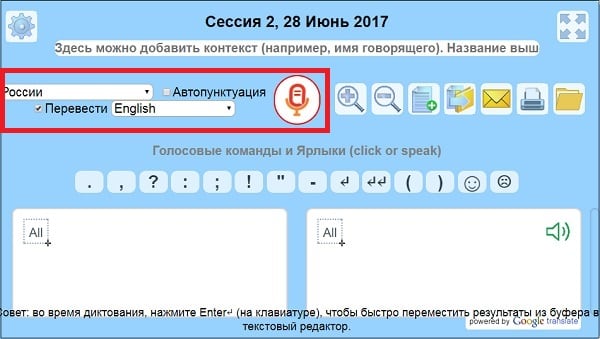
Рабочее окно сервиса «Speechloger»
Инструмент «Skype Translator»
В современной версии Skype присутствует встроенный переводчик онлайн под названием «Skype Tranlsator» (включить его можно в настройках вашего ). Если у вас и вашего собеседника заявлены в настройках различные языки, то «Skype Translator» может помочь в переводе с одного языка на другой. Он будет слушать, что вы говорите, переводить его в текст, выводить в окно, а затем и произносить перевод сказанного вами на языке собеседника.
Как это работает можно посмотреть на данном видео:




